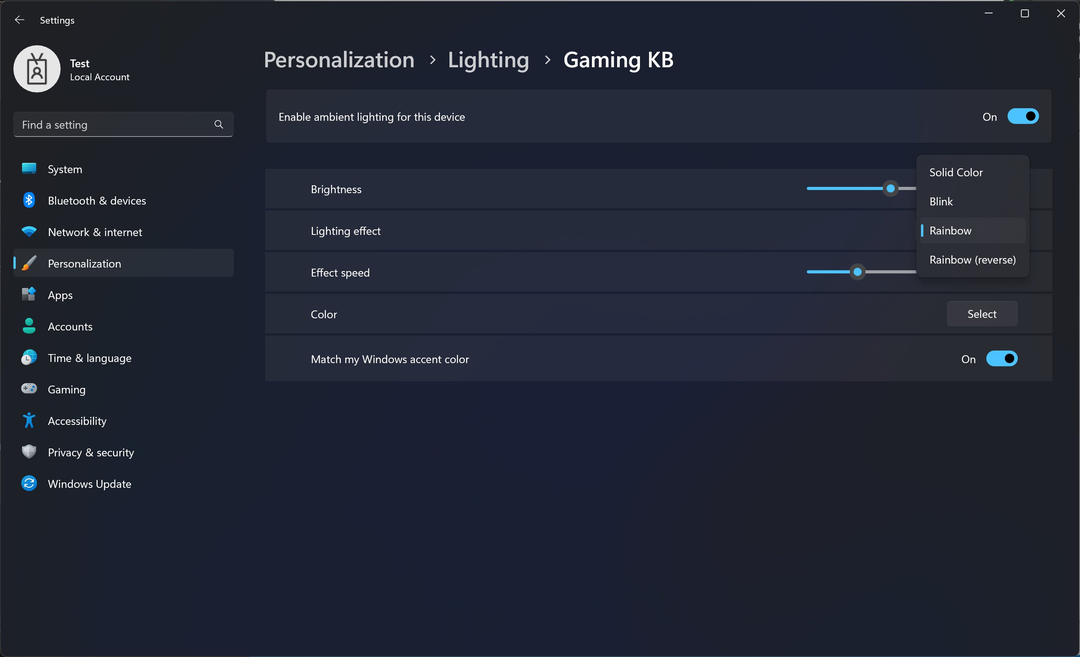지금까지 Windows 11의 주요 문제 및 해결 방법
- Windows 11은 대부분 안정적이지만 일부 버그로 인해 PC에 문제가 발생할 수 있습니다.
- 좋은 소식은 이것이 훌륭한 운영 체제이며 대부분의 약속을 이행한다는 것입니다.
- 문제가 많을 수 있지만 영구적일 필요는 없습니다.
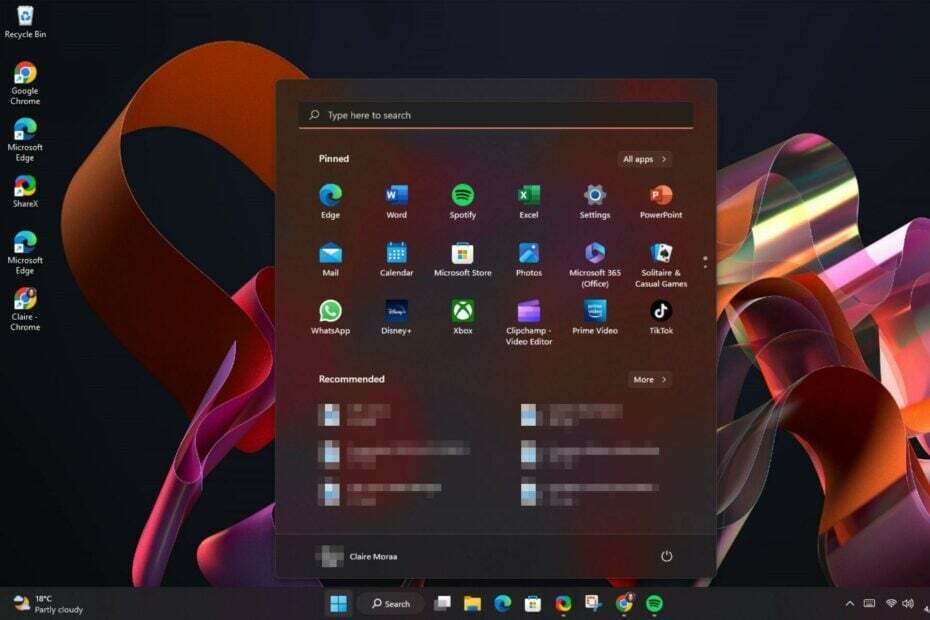
엑스다운로드 파일을 클릭하여 설치
이 도구는 문제가 있는 시스템 파일을 초기 작업 버전으로 대체하여 일반적인 컴퓨터 오류를 복구합니다. 또한 시스템 오류, BSoD를 방지하고 맬웨어 및 바이러스로 인한 손상을 복구합니다. 이제 간단한 3단계로 PC 문제를 해결하고 바이러스 손상을 제거하십시오.
- Fortect 다운로드 및 설치 당신의 PC에.
- 도구를 실행하고 스캔 시작 문제를 일으키는 깨진 파일을 찾으려면.
- 마우스 오른쪽 버튼으로 클릭 복구 시작 컴퓨터의 보안 및 성능에 영향을 미치는 문제를 해결합니다.
- 다음에서 Fortect를 다운로드했습니다. 0 이번 달 독자 여러분.
Microsoft는 몇 가지 훌륭한 기능을 도입하는 데 큰 역할을 했습니다. Windows 11의 새로운 기능 이전 버전의 운영 체제에서는 사용할 수 없었습니다. 그러나 이것은 Windows PC가 일반적으로 직면하는 일반적인 버그에서 제외되지 않습니다.
이러한 문제는 사용자를 실망시키고 컴퓨터를 느리게 하거나 응답하지 않거나 불안정하게 만들 수 있습니다. 일부는 쉽게 고칠 수 있고 일부는 약간의 인내심이 필요합니다. 아래에서 Windows 11의 가장 큰 문제를 알아보세요.
Windows 11에 문제가 있습니까?
윈도우 11 더 이상 새로운 운영 체제가 아닙니다. 출시된 지 2년이 거의 다 되어 가고 있으며, 지금까지 좋고 나쁨의 롤러코스터였습니다.
Microsoft가 수년에 걸쳐 OS를 크게 개선했지만 여전히 제품이 복잡하고 구축하기 어렵다는 사실을 피할 수 없습니다. 결과적으로 일부 버그는 필연적으로 균열을 통과합니다.
한동안 출시된 이후로 Microsoft는 시스템의 꼬임과 버그를 해결할 충분한 시간을 가졌습니다. 그러나 사용자가 매일 겪는 몇 가지 문제가 여전히 있습니다.
Microsoft의 최신 반복이기 때문에 분명히 다음과 같이 순위가 매겨질 것입니다. 아직 최고의 OS 중 하나. 여전히 Windows 11은 완벽한 제품이 아닙니다. 새로운 소프트웨어 릴리스와 마찬가지로 문제와 버그가 상당히 많습니다.
그러나 이전 모델이 하드웨어, 성능 및 보안과 관련하여 유사한 문제에 직면했기 때문에 이는 걱정할 필요가 없습니다.
다행히 대부분의 초기 버그는 일반적으로 Windows 11 업데이트가 정기적으로 출시됨에 따라 해결됩니다. 그러나 이러한 업데이트로 문제가 해결되지 않고 여전히 한두 가지 문제가 발생하는 경우 몇 가지 일반적인 문제와 해결 방법은 다음과 같습니다.
Windows 11의 가장 큰 문제는 무엇입니까?
1. 재시작 문제
일부 사용자는 다음과 같이 보고했습니다. PC가 계속 재부팅됨 윈도우 11 설치 후. 이는 다음과 같은 경우에 발생할 수 있습니다. PC에 RAM이 부족합니다. 또는 하드웨어에 적합한 드라이버가 없습니다.
이러한 문제 중 일부는 특정 프로그램이나 앱을 제거하거나 다시 설치하여 해결할 수 있습니다. 그러나 이렇게 해도 문제가 해결되지 않으면 Microsoft에 도움을 요청해야 할 수 있습니다.
다른 경우에는 PC가 다시 시작되지 않습니다 조금도. 쉬운 수정은 재시작안전 모드에서 필수 서비스와 드라이버만 로드합니다. 이렇게 하면 문제를 격리할 수 있습니다. 작동하지 않으면 다음 작업을 수행해야 할 수 있습니다. PC 초기화.
2. Wi-Fi 연결 문제
일부 사용자는 다음과 같은 불만을 제기했습니다. Wi-Fi 연결이 임의로 끊김 또는 자동 연결 실패. 새 Wi-Fi 네트워크에 연결할 때 문제가 발생하지만 그 이후에는 인터넷 연결이 없습니다.
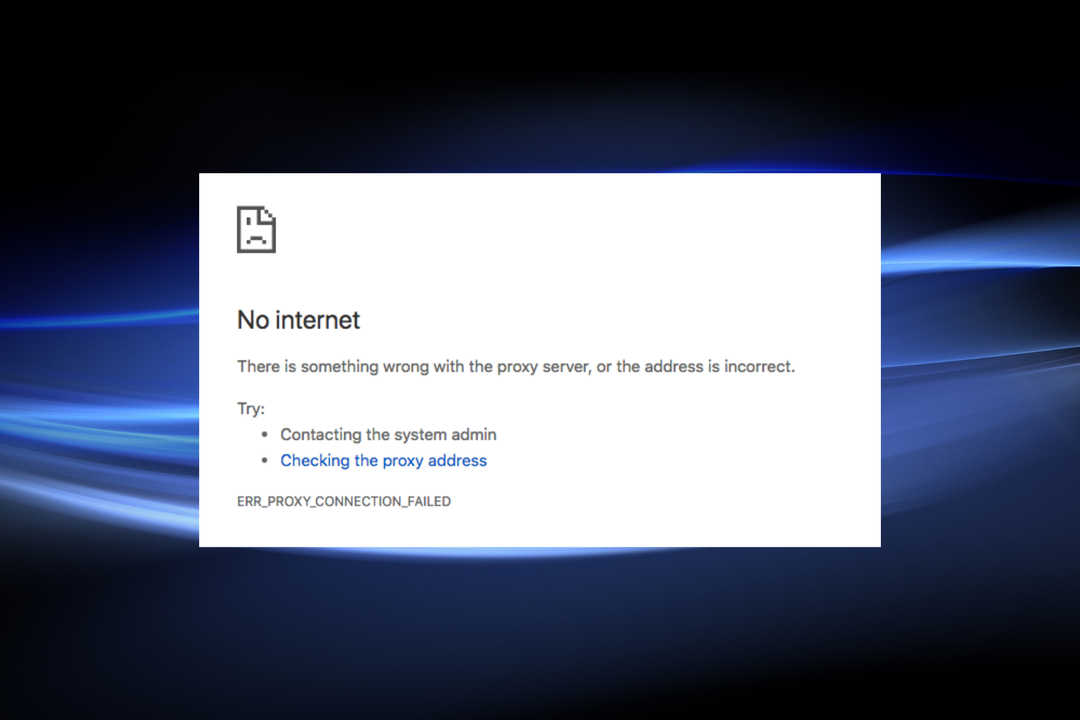
이 문제는 이더넷 케이블을 연결한 상태에서 PC를 재부팅하면 해결할 수 있습니다. 또한 이 문제를 일으키는 펌웨어 업데이트 또는 방화벽 설정과 같은 문제 없이 라우터가 제대로 작동하는지 확인해야 합니다.
- Windows 11 RAM 제한: PC에 얼마나 많은 메모리를 저장할 수 있습니까?
- 방금 Windows 11을 설치하셨습니까? 먼저 해야 할 10가지
- Windows 11에서 사용 시간을 변경하는 방법
3. 죽음의 블루 스크린(BSOD)
그만큼 죽음의 블루 스크린 많은 문제로 인해 발생할 수 있는 일반적인 Windows 11 문제입니다. BSOD는 매우 심각한 오류입니다. 컴퓨터가 제대로 작동하지 않아 수리가 필요할 수 있음을 의미합니다.
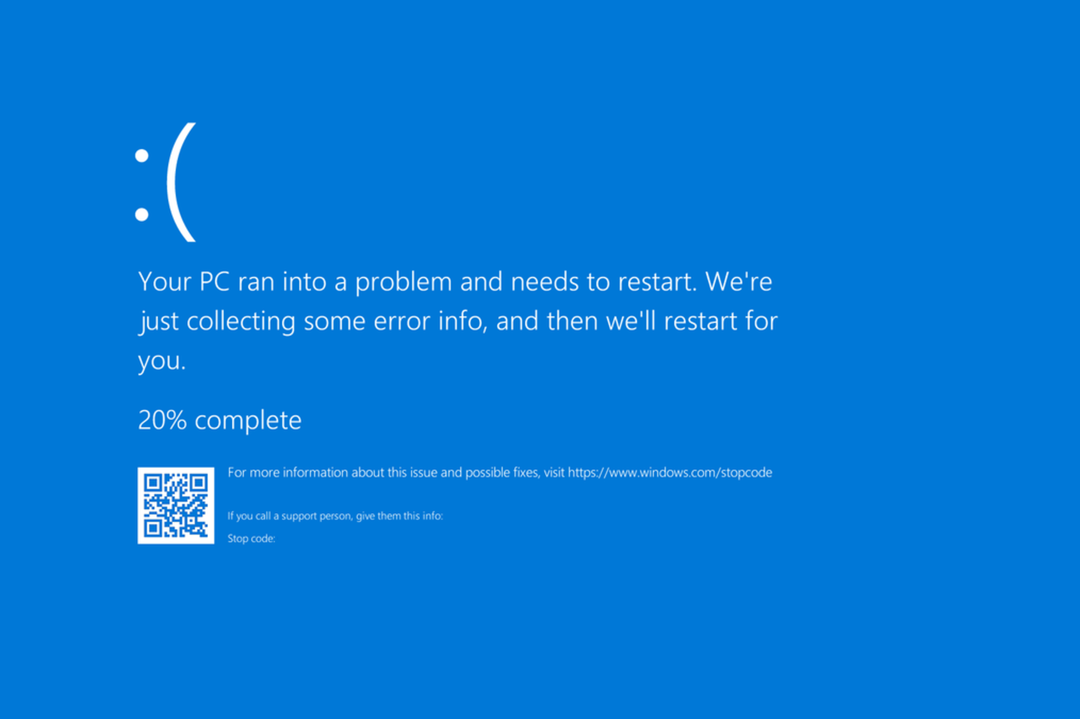
이는 드라이버가 응답하지 않거나 응용 프로그램이 충돌하여 컴퓨터를 다시 시작할 때까지 Windows 작동이 중지될 때 발생합니다. 일반적으로 다음과 같은 방법으로 이 문제를 해결할 수 있습니다. 드라이버 업데이트 또는 문제를 일으킬 수 있는 소프트웨어 재설치.
기타 일반적인 BSoD 오류는 다음과 같습니다.
| BSoD 오류 | 의미 |
| 0x0000004E | 이 오류는 일반적으로 손상된 Windows 업데이트로 인해 발생합니다. |
| Wdfilter.sys | Windows Defender Mini-Filter Driver에 문제가 있을 때 발생하는 BSoD 오류입니다. |
| 0xc0000001 | 이것은 부트 섹터에 문제가 있음을 의미합니다. |
| 0x00000154 | 이것은 일반적으로 오래되었거나 손상된 드라이버와 관련이 있습니다. |
4. 앱이 제대로 작동하지 않음
Windows 11 얼리 어답터가 보고한 가장 일반적인 문제 중 하나는 앱이 새 OS에서 제대로 작동하지 않는다는 것입니다.
일부 사용자는 다음과 같은 앱의 문제를 보고했습니다. Microsoft Edge가 작동하지 않음 바르게. 다른 경우에는 Windows 11 앱이 열리지 않음 또는 몇 초 후에 응답하지 않습니다.
Windows 11로 업데이트한 후 앱이 제대로 작동하지 않는 경우 오래된 소프트웨어 또는 하드웨어 드라이버 때문일 수 있습니다. 드라이버를 업데이트하거나 앱을 다시 설치할 수 있습니다.
5. 느린 부팅 시간
당신은 당신의 컴퓨터를 부팅하는 데 평소보다 오래 걸림 윈도우 11 설치 후. 이는 Microsoft가 운영 체제에 더 많은 기능을 통합했고 모든 기능을 로드하는 데 더 많은 시간이 필요하기 때문입니다.
또한 Windows 11은 다음과 같은 기능 덕분에 이전 버전의 Windows보다 부팅 시간이 더 빠릅니다. 빠른 시작. 그러나 기존 하드 드라이브를 사용하는 경우 이전 Windows 버전보다 컴퓨터를 부팅하는 데 더 오래 걸릴 수 있습니다.
이 문제는 일반적으로 다음이 많을 때 발생합니다. 컴퓨터 하드 드라이브의 정크 데이터 또는 램. 해결책은 불필요한 프로세스 끄기 그리고 특징.
6. 윈도우 업데이트 문제
Windows 업데이트는 모든 최신 보안 패치 및 소프트웨어 업데이트로 컴퓨터를 최신 상태로 유지하므로 Windows 11에서 가장 유용한 기능 중 하나입니다.
그러나, Windows 업데이트가 제대로 작동하지 않음, 이제 취약성에 노출된 오래된 버전의 Windows에 갇히게 됩니다. 하드웨어와 소프트웨어가 호환되지 않기 때문일 수 있습니다.
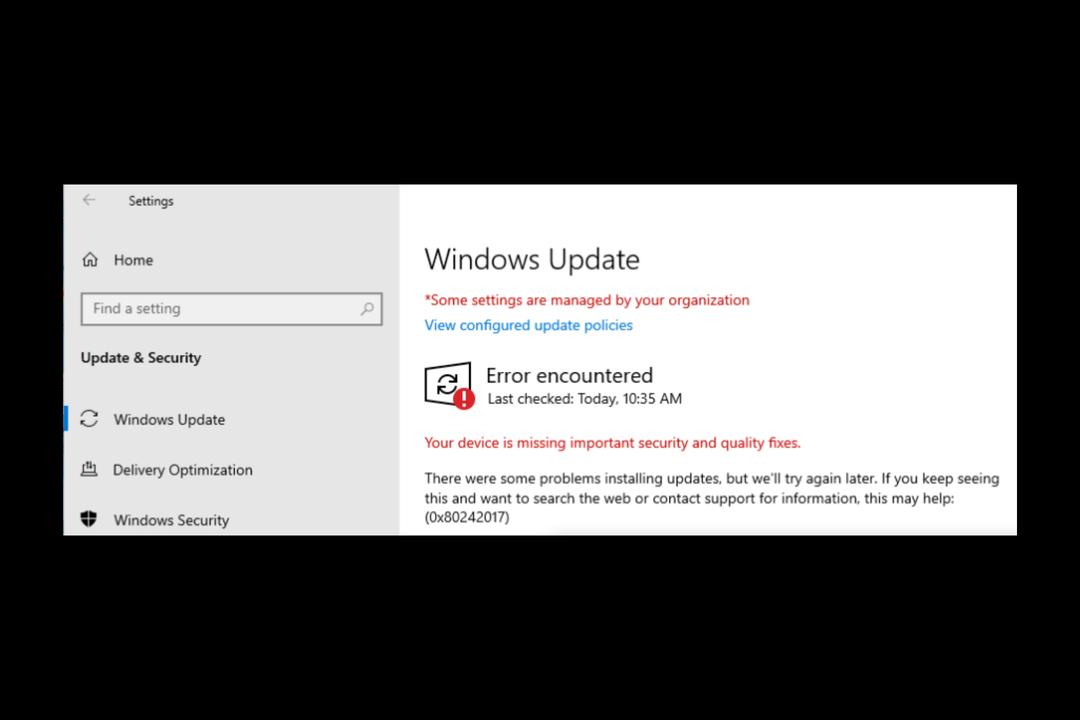
일부 윈도우 업데이트 오류 쉽게 처리할 수 있는 사소한 성가심입니다. Windows 업데이트 문제 해결사 실행, 다른 사람들은 PC를 사용할 수 없게 만드는 눈에 띄는 버그입니다.
장치가 표준을 충족하지 않음에도 불구하고 일부 사용자가 Windows 11로 업그레이드한 것은 알려진 사실입니다. 최소 시스템 요구 사항. 이렇게 해도 되지만 호환성 문제로 인해 일부 업데이트나 오류가 누락될 수 있습니다.
컴퓨터에 업데이트를 설치하는 데 문제가 있는 경우 업데이트 오류를 처리했을 수 있으므로 반드시 확인하십시오.
몇 가지 일반적인 Windows 업데이트 오류는 다음과 같습니다.
| 오류 | 의미 |
| 0x80242017 | 컴퓨터에 일부 중요한 시스템 파일이 없습니다. |
| 0xc1900223 | 손상된 Windows 업데이트 구성 요소로 인해 발생합니다. |
| 0x80242ff | 이것은 소프트웨어 설정의 잘못된 구성으로 인해 발생할 수 있습니다. |
| 0x800f0986 | 최신 Windows 업데이트를 설치하지 못하게 합니다. |
| 0x80080008 | 불완전한 업데이트 파일로 인해 업데이트가 실패하고 중단됩니다. |
7. 블루투스 문제
Bluetooth는 오늘날 모든 장치에서 가장 중요한 기능 중 하나이며 Windows 11의 필수 요소입니다.
Windows 11에는 PC에서 다른 장치로 파일을 보내는 기능을 포함하여 몇 가지 새로운 Bluetooth 기능이 있지만 몇 가지 문제도 있습니다.
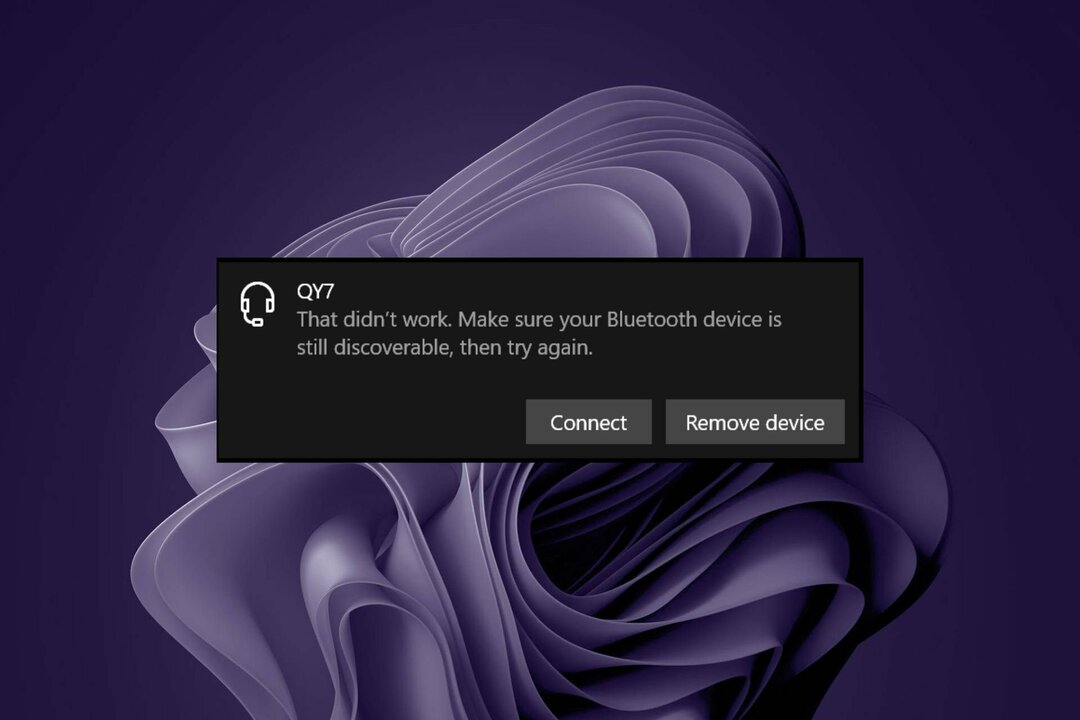
어떤 사람들은 그들의 블루투스 연결이 작동하지 않습니다, 다른 사람들은 느리거나 느리다고 말하고 다른 사람들은 전혀 연결되지 않는다고 말합니다.
Bluetooth 문제는 여러 가지로 인해 발생할 수 있습니다. 예를 들어, 오래된 Bluetooth 어댑터가 있는 새 컴퓨터가 있는 경우 제대로 작동하지 않을 수 있습니다.
이러한 Bluetooth 문제의 대부분은 Bluetooth 어댑터의 호환성을 확인하고 Bluetooth 드라이버 업데이트.
일반적인 Windows 11 Bluetooth 문제는 다음과 같습니다.
| 블루투스 오류 | 의미 |
| 블루투스가 장치를 찾지 못함 | 이것은 블루투스 기능이 켜져 있지만 사용 가능한 장치를 찾을 수 없는 경우입니다. |
| Bluetooth 스피커가 페어링되었지만 연결되지 않음 | 블루투스 스피커가 오디오 장치로 인식되지 않을 때 발생합니다. |
| 알 수 없는 블루투스 장치 | 이 문제는 인식할 수 없는 장치가 Bluetooth 장치 목록에 나타날 때 발생할 수 있습니다. |
| Bluetooth 장치를 제거할 수 없음 | 이것은 블루투스 장치를 제거하려고 시도하지만 모든 시도가 실패하는 경우입니다. |
8. 과열
많은 사람들이 Windows 11로 업그레이드한 후 컴퓨터 과열 문제를 보고했습니다.
이 문제는 모든 버전의 Windows에 영향을 미칠 수 있지만 Windows 11로 업그레이드한 후 이전보다 사람들이 이 문제로 더 많은 문제를 겪고 있는 것 같습니다.
당신의 컴퓨터가 과열된 것 같습니다 Windows 11을 실행하는 동안 마더보드 및 그래픽 카드용 최신 드라이버로 업데이트해 보십시오. 또한, 당신의 CPU 팬이 돌지 않음, 제대로 작동하는지 확인하십시오.
냉각 패드나 팬이 이 문제를 해결하는 가장 좋은 방법입니다. 당신은 또한 수 컴퓨터 온도 확인 너무 높고 냉각이 필요한지 확인하십시오.
9. 느린 성능
컴퓨터가 느리거나 느리게 느껴진다면 실망스러울 수 있습니다. 모든 버전의 Windows에서 이 문제가 발생할 수 있지만 Windows 11에서는 모든 개선 사항을 고려할 때 얼굴을 때리는 것 이상입니다.
성능 저하의 주요 원인은 일반적으로 오래된 운영 체제, 하드웨어 문제 또는 컴퓨터 성능을 저하시키는 맬웨어 또는 바이러스와 같은 기타 요인입니다.
당신은 항상 몇 가지 트릭을 사용할 수 있습니다 Windows 11 속도 및 성능 향상, 하지만 하드웨어에 오류가 발생하는 경우 이 수정 사항에서 벗어나려면 몇 가지 이상의 조정이 필요합니다.
10. 정지/충돌 문제
일부 사용자는 특정 앱이나 웹 사이트를 사용하려고 할 때 컴퓨터가 멈추거나 충돌한다고 보고했습니다. 당신의 기기가 정기적으로 정지되거나 충돌함 Windows 11을 사용하는 동안 하드웨어 또는 소프트웨어 구성에 문제가 있을 수 있습니다.
전문가 팁:
후원
일부 PC 문제는 특히 Windows의 시스템 파일 및 리포지토리가 없거나 손상된 경우 해결하기 어렵습니다.
다음과 같은 전용 도구를 사용해야 합니다. 요새, 손상된 파일을 스캔하고 리포지토리의 최신 버전으로 교체합니다.
이 문제는 기기에서 특정 프로그램이나 앱을 열려고 할 때 발생할 수 있습니다. 이러한 앱을 여는 과정에서 장치가 멈추거나 충돌할 수 있습니다.
이 경우 열려는 프로그램의 시스템 요구 사항을 확인해야 합니다. 호환성 문제가 있는 경우 컴퓨터에서 제대로 작동하지 않을 수 있습니다.
당신은 또한 필요할 수 있습니다 기억력 테스트를 실행하다 RAM이 Windows 11과 호환되는지 확인하십시오. 대부분의 경우 RAM을 업그레이드하거나 하드 드라이브의 공간 확장 컴퓨터가 문제 없이 Windows 11을 처리할 수 있도록 합니다.
11. 소프트웨어 호환성 문제
Windows 11의 한 가지 문제는 일부 프로그램이 아직 작동하지 않는다는 것입니다. 다음과 같은 오류 메시지가 표시될 수 있습니다. 이 앱은 PC에서 실행할 수 없습니다 새 운영 체제와 호환되지 않기 때문입니다.
개발자가 아직 소프트웨어를 업데이트하지 않았거나 Windows 11이 앱이 컴퓨터에서 작동하는 방식에 대한 근본적인 사항을 변경했기 때문일 수 있습니다.
Windows 11에서 좋아하는 앱을 설치하거나 실행하는 데 문제가 있는 경우 Microsoft Store에서 설치해 보세요.
또는 자동 업데이트가 아닌 공식 웹 사이트에서 제공되는 최신 릴리스 버전을 사용하여 처음부터 다시 설치해 보십시오.
12. 배터리 수명 문제
배터리 수명은 Windows 11에 대한 가장 큰 불만 중 하나이며 많은 사용자가 장치가 평소보다 더 빨리 소모된다고 보고합니다.
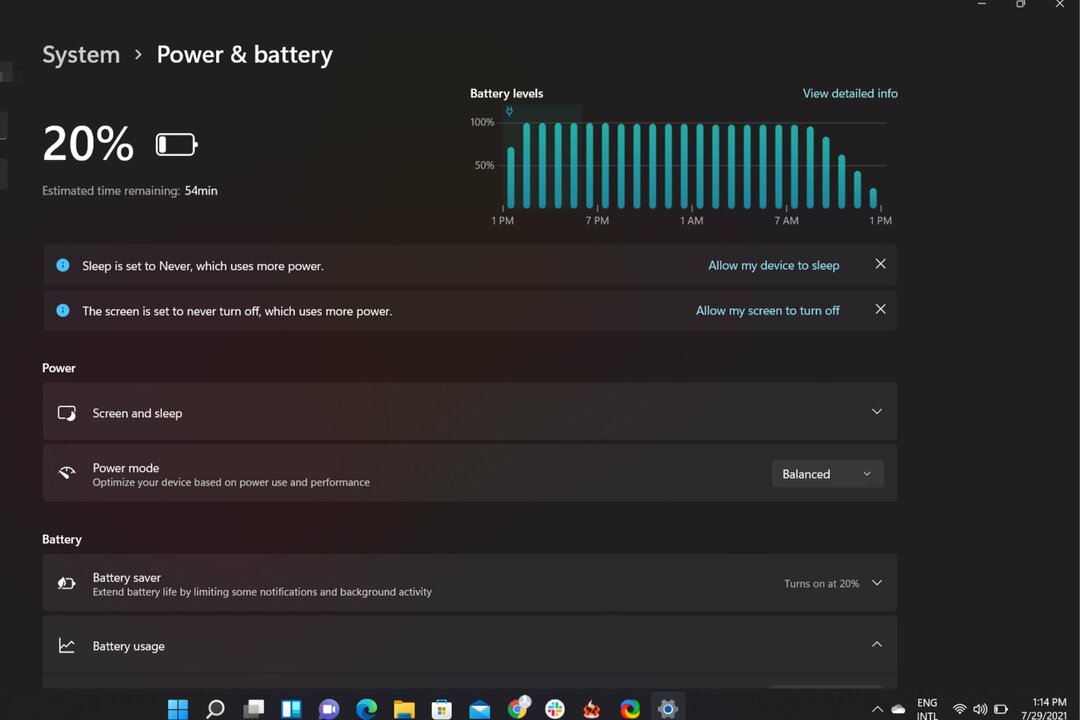
Windows 11은 추가 기능이 포함된 매우 강력한 OS입니다. 물론, 배터리 소모 전임자와 비슷하지 않을 것입니다. 그러나 귀하의 노트북이 배터리를 소모하고 있습니다 평소보다 빠르지만 Windows 11의 문제 때문일 수 있습니다.
또한 오래된 노트북이나 PC가 있고 새 배터리나 어댑터를 사용하지 않는 경우 배터리 수명이 크게 단축될 수 있습니다. 그만한 가치가 있을지도 모릅니다 배터리 상태 확인 모든 것이 최적으로 작동하는지 확인하기 위해서입니다.
13. 높은 CPU 사용량
Windows 11의 가장 일반적인 문제 중 하나는 높은 CPU 사용량. 이런 일이 발생하면 일반적으로 응용 프로그램이나 프로세스가 컴퓨터의 CPU 리소스를 너무 많이 사용하여 다른 프로그램이 느려지거나 정지되기 때문입니다.
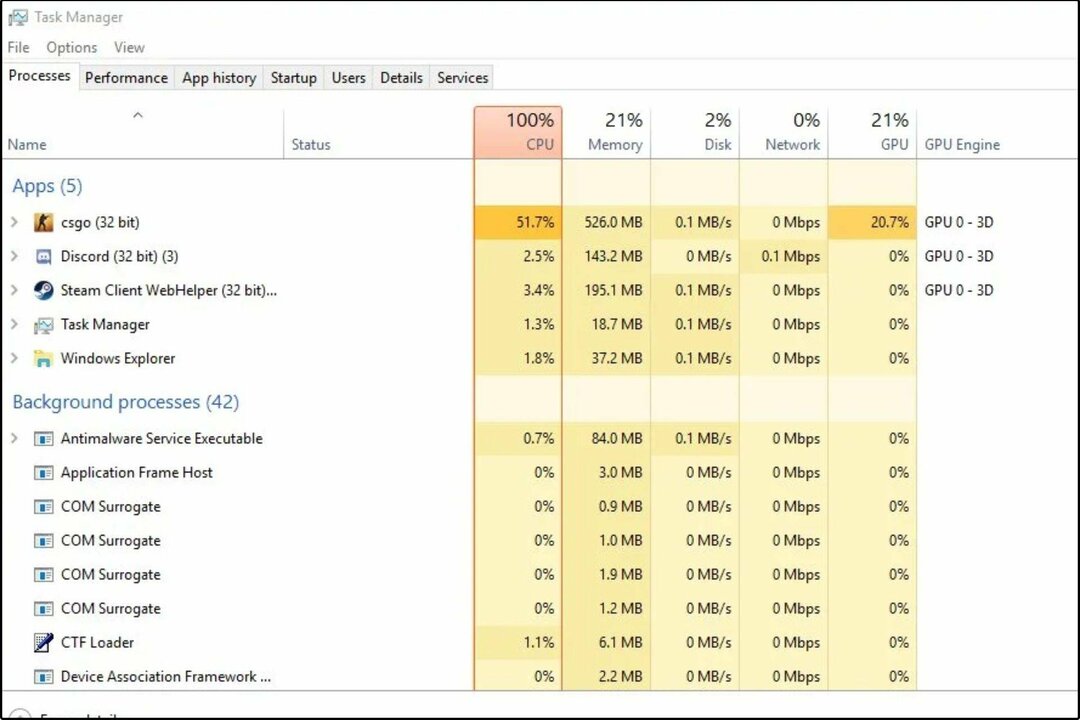
이것은 PC가 메모리 부족을 시작하거나 한 번에 여러 프로세스를 실행하려고 할 때 발생할 수 있습니다.
PC에서 높은 CPU 사용량을 발견하면 열려 있는 모든 프로그램을 닫고 시스템 프로세서의 부하를 줄이는 데 도움이 되는지 확인하십시오.
이렇게 해도 문제가 해결되지 않으면 정상적인 속도로 돌아가기 전에 주의를 기울여야 하는 맬웨어 또는 다른 소프트웨어 문제와 같은 다른 문제가 당면한 것일 수 있습니다.
14. 사운드 문제
많은 사용자가 신고했습니다. 소리 문제 윈도우 11로 업그레이드 후. 여기에는 스피커나 헤드폰에서 나오는 소리가 포함되지 않습니다. 이것은 일반적으로 쉬운 수정이지만 오디오를 백업하고 실행하려면 몇 가지 문제 해결을 수행해야 할 수 있습니다.
컴퓨터에서 아무 소리도 들리지 않는다면 몇 가지 다른 문제 때문일 수 있습니다. 먼저 사운드 설정이 음소거되어 있지 않거나 너무 낮게 설정되어 있지 않은지 확인하십시오.
오디오 드라이버를 업데이트해야 할 수도 있습니다. 딱딱거리는 소리. 다른 곳에서도 가능합니다 Windows 11에서 음질 향상 권장 팁에서.
15. 사라지는 아이콘
당신이 당신의 i 중 일부를 알아 차렸다면단점은 더 이상 작업 표시 줄에 표시되지 않습니다 또는 데스크탑에서 영원히 사라 졌기 때문이 아닙니다. 아이콘이 사라지는 원인은 여러 가지가 있을 수 있으므로 이 문제에 대한 한 가지 원인을 정확히 지적하기는 어렵습니다.
충돌하는 컴퓨터에 설치된 바이러스 백신 또는 타사 프로그램의 문제일 수 있습니다. 아이콘을 표시하는 데 필요한 Windows 11의 일부 설정을 비활성화했을 수 있습니다. 제대로.
당신은 쉽게 할 수 있습니다 누락된 바탕 화면 아이콘 복원 우리의 전문가 가이드를 따라.
16. Windows 11이 종료되지 않음
확률은 무엇입니까 PC를 종료하는 것도 문제가 될 수 있습니다.? 이것은 언뜻보기에 쉬운 수정처럼 보이지만 결국 컴퓨터가 제대로 종료되는 데 약간의 시간이 걸립니다.
대부분의 경우 컴퓨터가 종료되지 않도록 하는 프로그램이나 프로세스가 백그라운드에서 실행되고 있기 때문입니다. 먼저 컴퓨터를 종료하기 전에 모든 응용 프로그램을 닫았는지 확인하십시오.
시작 메뉴 또는 키보드에서 전원 버튼을 누를 때 PC가 종료되는 데 5분 이상 걸리는 경우 Windows에서 Windows 11의 전원을 끄는 방식에 문제가 있기 때문일 수 있습니다.
당신은 필요 전원 설정 조정 효율성과 성능의 균형을 맞추기 위해. 이렇게 하면 PC가 종료되지 않는 문제가 해결되기를 바랍니다.
17. 로그인 문제
아무도 Windows에 로그인하려고 할 때 장치가 잠길 것이라고 예상하지 않습니다. 물론, 당신은 항상 할 수 있습니다 암호를 사용하지 마십시오하지만 공용 컴퓨터를 사용하는 경우에는 권장하지 않습니다.
Windows 11로 업그레이드한 경우 로그인 화면이 표시되지 않습니다, 사용자 프로필에 문제가 있을 수 있습니다. ㅏ 손상된 사용자 프로필 여러 가지 이유로 발생할 수 있으므로 먼저 다른 사용자로 로그인할 수 있는지 확인해야 합니다.
또한 손상 또는 손상된 레지스트리 키 또는 파일. Microsoft 계정 대신 로컬 계정으로 로그인하는 데 문제가 있는 경우 올바른 사용자 이름과 암호 정보를 입력하고 있는지 다시 한 번 확인하세요.
18. 잘못된 제품 키 오류
대부분의 사용자는 Windows 11을 다운로드하거나 정품 인증하는 동안 잘못된 제품 키 오류 메시지를 보고했습니다.
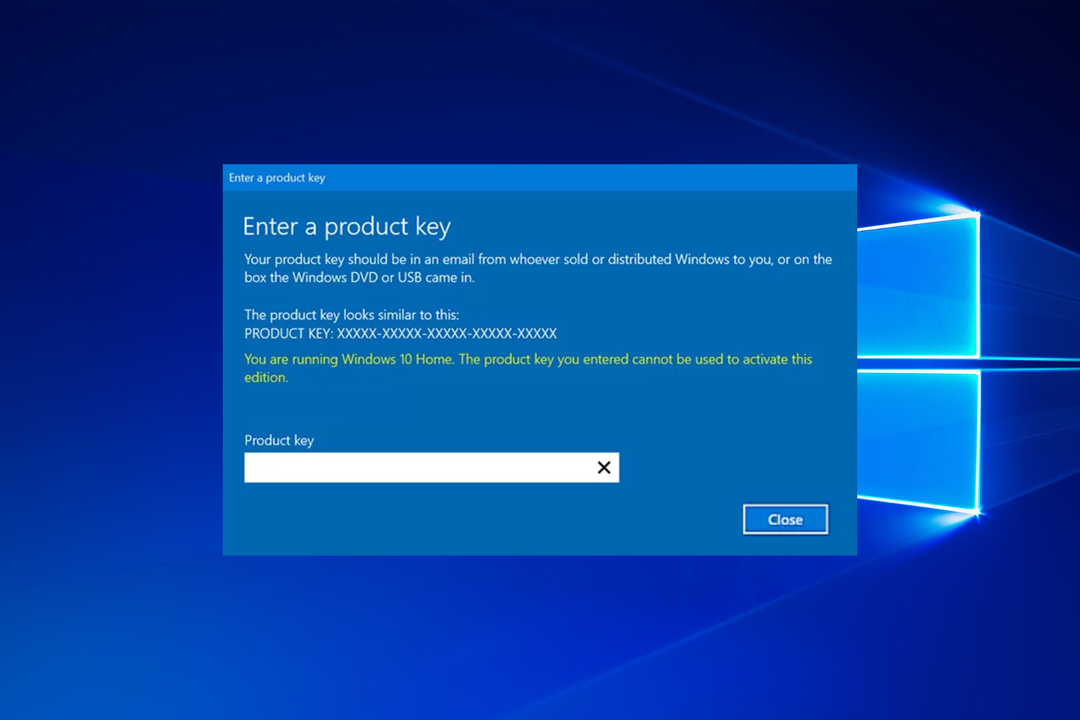
내장된 정품 인증 문제 해결사를 사용하여 Windows 11 정품 인증을 시도하면 다음을 알려줍니다. 제품 키가 작동하지 않습니다 또는 유효하지 않습니다. 사용하려고 할 때 발생합니다. 유효하지 않은 라이센스 Windows 11 정품 인증을 위해 이전 버전의 Windows에서 가져온 키.
최근의 중요한 하드웨어 변경 사항도 큰 역할을 할 수 있으므로 자세한 목록을 확인하십시오. 활성화 오류 이러한 문제를 탐색하는 방법을 배웁니다.
19. 게임 관련 Windows 11 문제
Windows 11에서의 게임은 적중하거나 실패할 수 있습니다. 일부 게임은 정상적으로 실행되지만 다른 사람들은 충돌합니다 또는 재생 중에 정지합니다. 이 문제가 발생하지 않도록 하려면 다음을 시도하십시오.
- 모든 드라이버가 최신인지 확인하십시오. – 이렇게 하면 그래픽 카드와 사운드 카드가 제대로 작동하고 이전 소프트웨어 버전에 문제가 없는지 확인할 수 있습니다.
- 게임 자체에 대한 업데이트 확인 – 많은 게임에는 자체 업데이트 시스템이 있으므로 소프트웨어에 버그가 있으면 이를 수정해야 합니다.
- 바이러스 백신 소프트웨어 비활성화 – 바이러스 백신 프로그램 및 방화벽은 종종 게임 실행을 방해할 수 있습니다. 서로 충돌하지 않도록 게임이나 응용 프로그램을 시작하기 전에 모든 바이러스 백신 프로그램을 비활성화하십시오.
기타 게임 문제는 다음과 같습니다.
| 게임 문제 | 의미 |
| 게임에서 말더듬 | 이것은 게임 플레이 중에 자주 지연 및 지연이 발생하는 경우입니다. |
| 낮은 FPS | 이로 인해 많은 이미지 중단과 화면 깜박임이 발생합니다. |
| 게임 기능을 사용할 수 없습니다. | 이 오류는 Windows 버전이 기능을 수신하도록 업데이트되지 않은 경우 발생합니다. |
Windows 11의 단점은 무엇입니까?
대부분의 소프트웨어에서 장점과 단점은 모든 사용자가 다르기 때문에 회색 영역입니다. 장점처럼 보이는 것이 다음 사람에게는 단점이 될 수 있습니다.
다음은 대부분의 사용자가 개선할 수 있었다고 동의할 수 있는 몇 가지 문제입니다.
- 이전 장치에 대한 제한된 지원 – Windows 11은 이전 하드웨어만큼 이전 하드웨어를 지원하지 않습니다. 구형 PC가 있고 Windows 11로 업그레이드하려는 경우 업그레이드 후 특정 앱이 장치에서 작동하지 않을 가능성이 있습니다.
- 엄격한 시스템 요구 사항 – Windows 11의 최소 요구 사항은 매우 높기 때문에 일부 구형 컴퓨터에서는 이 버전의 Windows를 실행하지 못할 수 있습니다. 이러한 요구 사항을 충족하는 새 PC를 구입해야 할 수도 있습니다.
- 자원 집약적 – Windows 11은 리소스 집약적인 운영 체제입니다. 업데이트할 때마다 Windows 11을 실행하기 위해 더 많은 메모리와 처리 능력이 필요하다는 것이 더욱 분명해졌습니다.
- 인터페이스 개편 – 일부 사용자에게는 이것이 단점이 아닐 수 있지만 Windows 11 인터페이스는 혼란스러울 수 있습니다. 오랜 사용자에게는 익숙해지는 데 시간이 걸릴 수 있습니다.
Windows 11에서 Windows 10으로 돌아갈 수 있습니까?
예, 이전 버전의 Windows로 되돌릴 수 있습니다. 한동안 Windows 11을 사용해 왔다면 왜 이렇게 훌륭한 운영 체제에서 다운그레이드하려는 사람이 있는지 궁금할 것입니다.
Windows 11은 가장 널리 사용되는 운영 체제이며 그만한 이유가 있습니다. 이전 제품보다 더 안전하고 덜 성가시며 원하는 기능을 갖추고 있습니다.
그러나 이전 하드웨어에서 Windows 11을 실행 중이거나 새로운 디자인이 마음에 들지 않는다면 다음을 고려할 수 있습니다. Windows 10으로 다시 전환.
이 두 가지 Windows 버전 간에는 몇 가지 차이점이 있으며 여기에서 자세히 설명합니다. Windows 10과 11의 종합적인 나란히 비교.
전환해야 하는 다른 이유는 다음과 같습니다.
- 저장 공간을 너무 많이 차지함
- 오래된 하드웨어에서는 느립니다.
- 호환성 문제
결론적으로 Microsoft는 신뢰할 수 있는 시스템을 만드는 데 큰 진전을 이루었습니다. 성능이 더 좋고 이전 운영 체제만큼 많은 유지 관리가 필요하지 않습니다.
확실히 버그가 있고 일부는 실망스럽습니다. 하지만 전체적으로 봤을 때 득보다 실이 많다.
PC가 문제 없이 실행된다고 보장할 수는 없지만 위의 가장 일반적인 문제를 직접 해결하여 더 복잡한 문제를 방지할 수 있습니다.
정기적으로 발생하는 것으로 보이지만 여기에 언급되지 않은 다른 Windows 11 문제에 대해 알려주십시오.
여전히 문제가 발생합니까?
후원
위의 제안으로 문제가 해결되지 않으면 컴퓨터에 더 심각한 Windows 문제가 발생할 수 있습니다. 다음과 같은 올인원 솔루션을 선택하는 것이 좋습니다. 요새 문제를 효율적으로 해결합니다. 설치 후 다음을 클릭하십시오. 보기 및 수정 버튼을 누른 다음 수리를 시작하십시오.